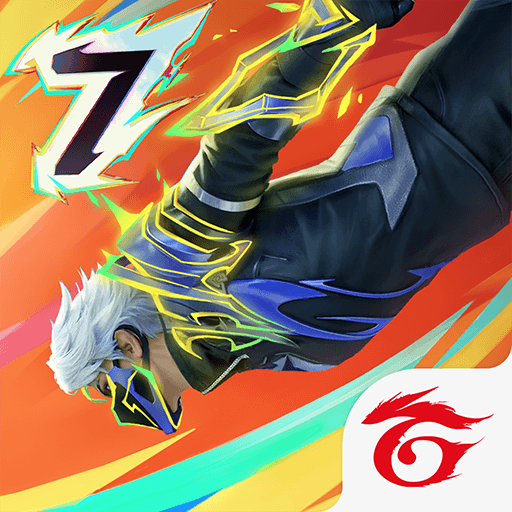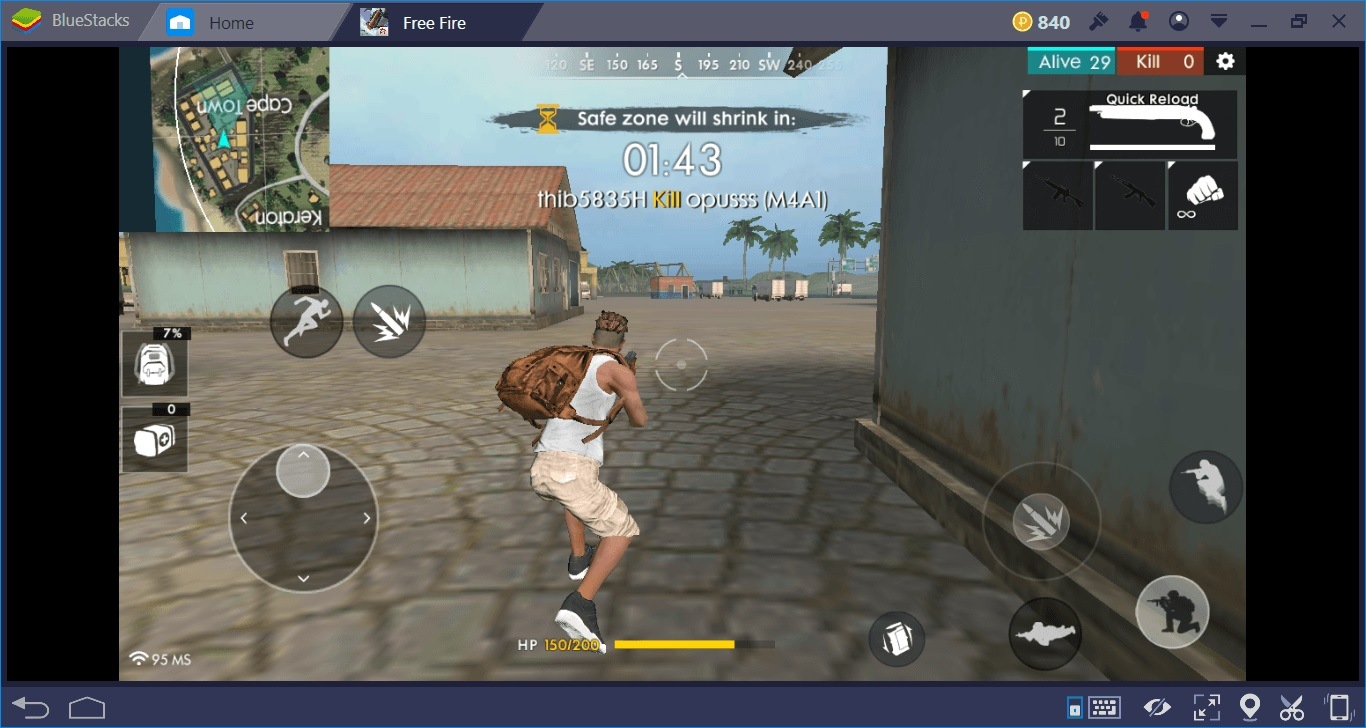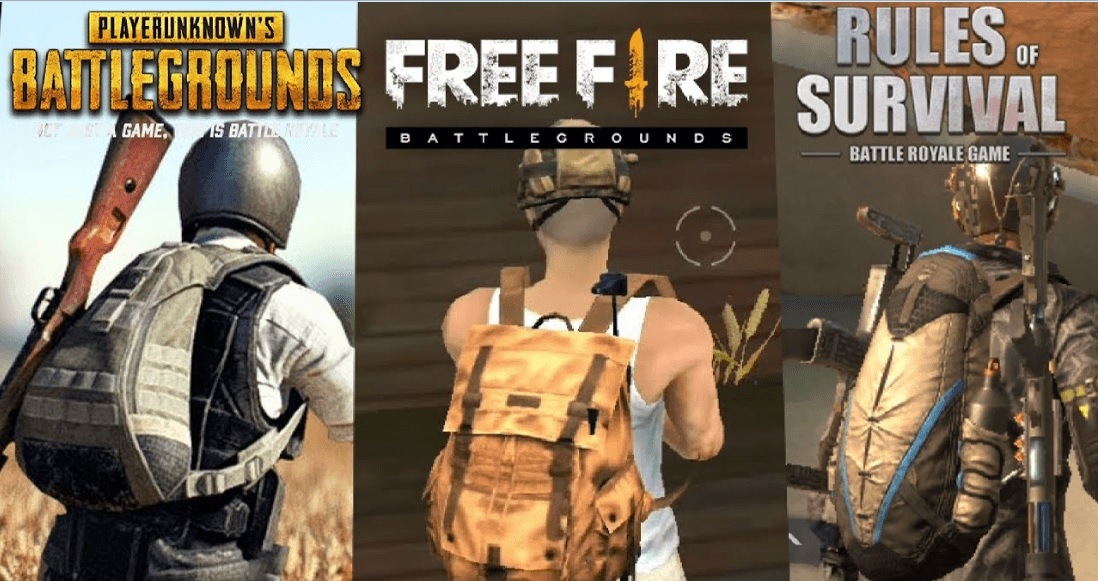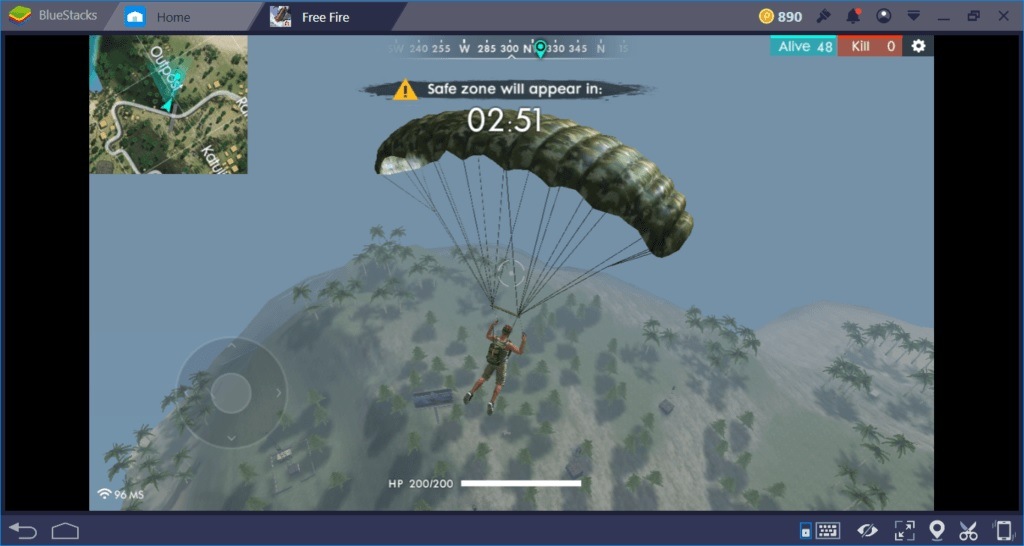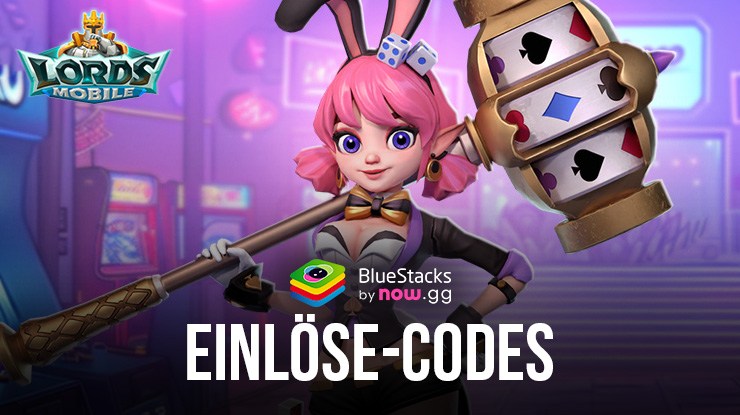Free Fire mit Maus und Tastatur spielen
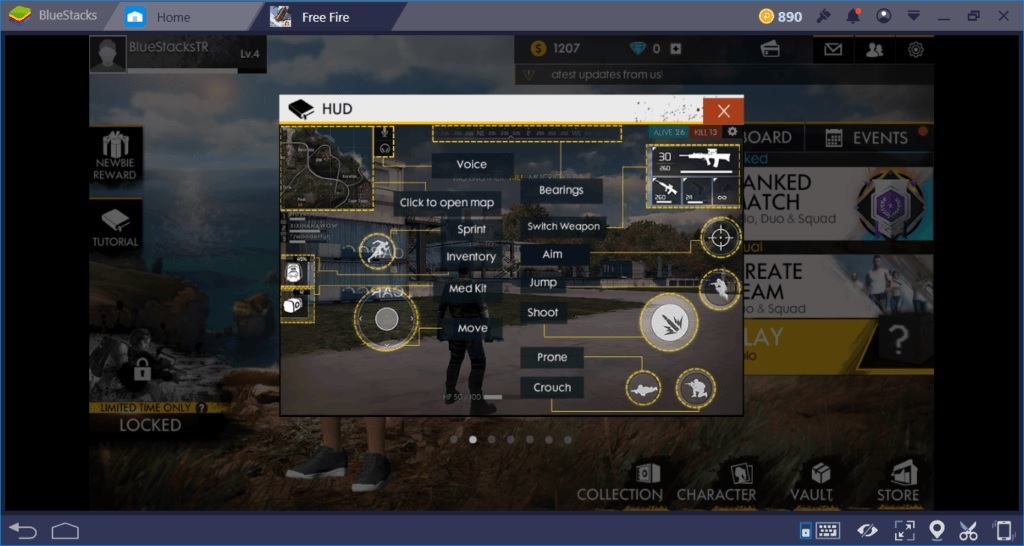
Wenn du schon einmal ein Battle Royale-Spiel gespielt hast, dann wirst du wissen, wie wichtig es ist, sich an das Kontrollschema zu gewöhnen und sich schnell bewegen zu können. Genau das gilt auch für Free Fire. Als erster und vor allem auch genauer zu schießen, verschafft dir einen großen Vorteil in diesem Spiel. Tatsächlich ist das auch der Schlüssel zum Erfolg, um der König der Insel zu werden. Wenn du jedoch Free Fire auf einem mobilen Gerät spielst, musst du alles “neu lernen”, da die Bedien- und Steuerelemente von Handys anders ausgelegt sind.
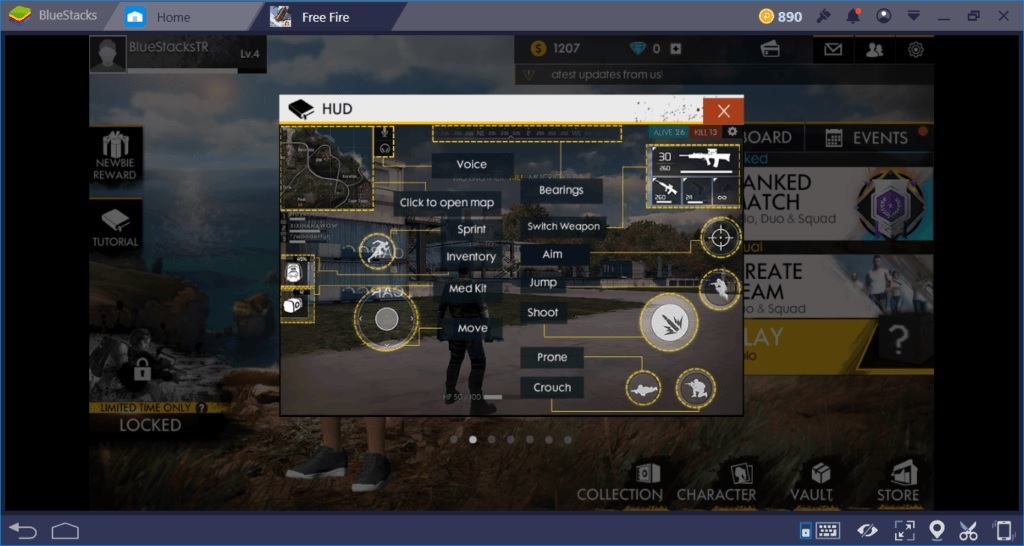
Selbst das Steuern deines Charakters erfordert ziemliche Anstrengung – und das ohne in einem Kampf zu sein. Wenn du auf einen anderen Spieler triffst, “berührst” du den Bildschirm und betest, dass dein Gegner nett genug ist, um ruhig stehen zu bleiben. Denn es ist buchstäblich unmöglich, sich gleichzeitig auf mobilen Geräten zu bewegen und zu schiessen. Der Ausgang des Kampfes ist so eine reine Glückssache.
Nun, jetzt nicht mehr. Mit BlueStacks kannst du wieder voll auf deine Fähigkeiten setzen und wir verraten dir, wie.
Vorteile von BlueStacks und dem XPack
Beginnen wir mit der Aktivierung des BlueStacks XPack Addon für Free Fire. Dafür klickst du einfach auf den gleichnamigen Button am unteren Rand von dem Spiel-Icon.
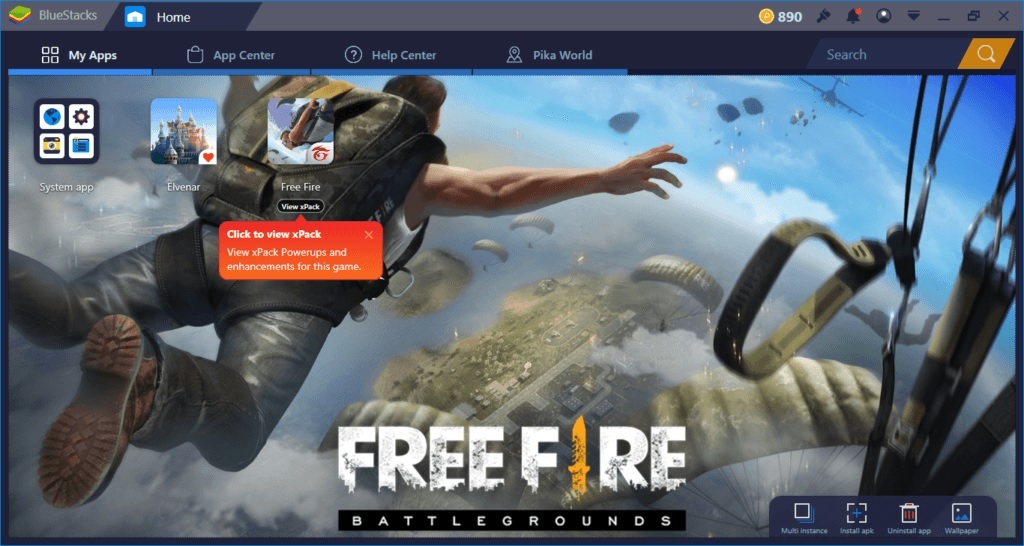
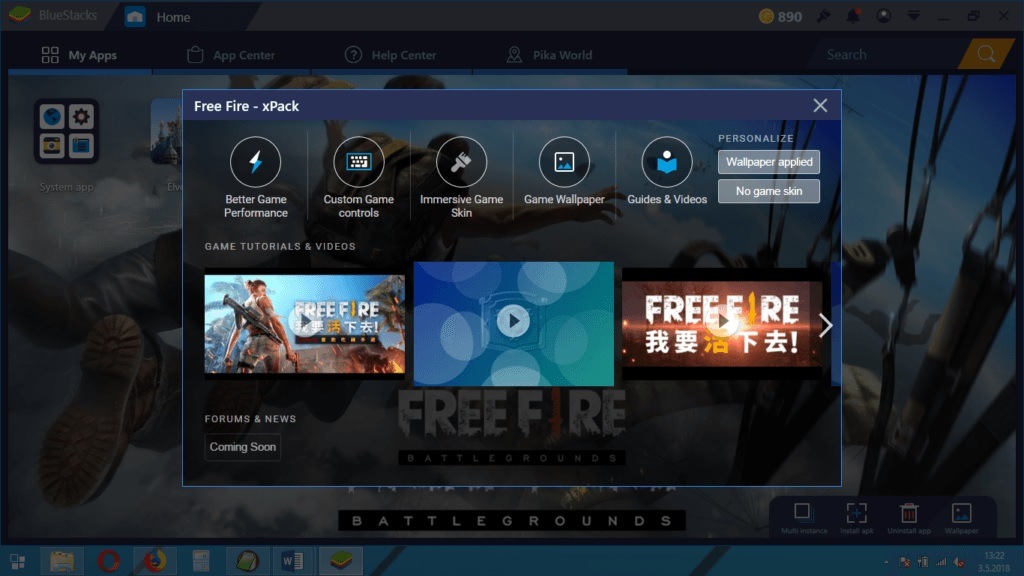
XPack bietet eine Menge Möglichkeiten für Free Fire, einschließlich Skins, bessere Spieleleistung und exklusive Hintergrundbilder. Der größte Vorteil ist jedoch der “Battle Royale” -Modus. Durch Aktivieren von XPack kannst du Free Fire in ein PC-FPS-Spiel verwandeln und deine Tastatur und Maus frei benutzen. Und das ist sehr einfach zu machen:
- Aktiviere im Spiel den “Battle Royale” – Modus durch Drücken der F1-Taste
- Klicke mit der rechten Maustaste, um zu zielen, bewege das Zielfernrohr mit der Maus und klicke dann mit der linken Maustaste, um zu schießen
- Halte die Alt-Taste gedrückt, um den Mauszeiger freizugeben und in Menüs zu navigieren.
Das ist alles. Genauso wie bei einem normalen FPS-Spiel auf deinem PC, wird mit dem Battle Royale-Modus alles einfacher: Du kannst dich gleichzeitig bewegen und dabei schießen und vor allem Kopfschüsse fehlerfrei ausführen. Diese Funktion ist nicht nur für Scharfschützen nützlich, sondern für alle. Es ist einfach ein enormer Vorteil, bequem und frei zielen zu können.

Wenn du auf deinem Handy mit einem kleinen Screen spielst, wirst du bemerken, wie nah die Tasten auf dem Bildschirm beieinander liegen. Selbst wenn du die feinfühligen Finger eines Pianisten haben solltest, wirst du früher oder später den falschen Knopf berühren und eine Gelegenheit verpassen. Diesen Nachteil kannst du ganz einfach mit deiner Tastatur und Maus beseitigen. Während anderen Spieler gezwungen sind, während des Schießens stehen zu bleiben, kannst du im Kreis um sie herumlaufen, mit unglaublicher Präzision schießen und dich wie der König der Insel fühlen.
Komfortables Gameplay
Battle Royale-Modus ist nicht nur für den Kampf nützlich: es macht auch das Spiel viel bequemer. Durch Drücken einer einzigen Taste auf der Tastatur kannst du von einer Waffe zur nächsten wechseln, dich hinlegen, dein Inventar öffnen und sogar während des Laufens Handgranaten werfen. Du musst mindestens 20 verschiedene Bereiche auf einem Touchscreen drücken, um diese Dinge normalerweise tun zu können. Wusstest du beispielsweise, dass das Wechseln zu einer anderen Waffe schneller ist als das Nachladen? Nun, während mobile Spieler sich damit herumschlagen müssen, können BlueStacks-Benutzer mit nur einer Taste zwischen den Waffen wechseln. Du kannst dein Gameplay einfach in allen Aspekten verbessern und das Spielfeld viel bequemer dominieren.
Anpassen der Steuerelemente
Wenn du BlueStacks für Free Fire nutzt, wird das Spiel mit folgendem Standard-Kontrollschema geladen:
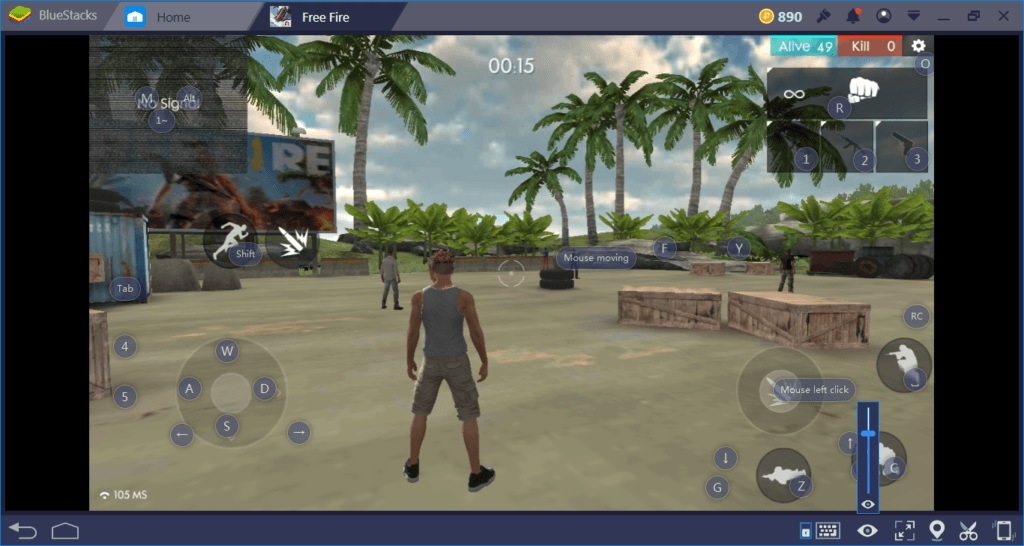
Die Standardeinstellung ist mehr als genug für ein besseres Gameplay. Du kannst die Tasten jedoch jederzeit neu zuweisen, indem du auf das Tastatursymbol in der unteren rechten Ecke der Benutzeroberfläche drückst:
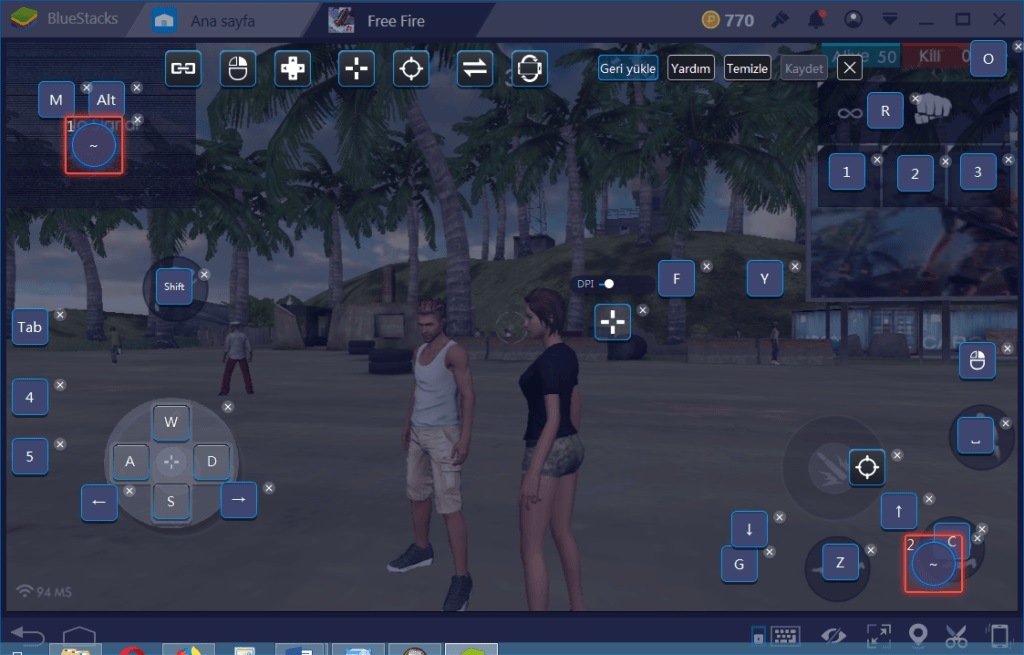
Durch Anpassen der Steuerelemente kannst du deinen Charakter beispielsweise mit den Pfeiltasten statt mit WSAD bewegen. Wir empfehlen dir jedoch, dass du die Steuereinstellung mindestens zu Beginn verwendest. Diese sind “getestet” und du kannst dir sicher sein, dass du dich mit der Standardeinstellung wie zu Hause fühlen wirst, da du das gleiche Setup bereits in anderen FPS- und TPS-Spielen verwendest.
Tips & Tricks
- Das Schießen wird dir nun viel einfacher fallen, also hetze dich nicht. Mobile Spieler schießen eher zufällig und hoffen auf das Beste, weil es ihnen nicht wirklich möglich ist, genau zu zielen. Diesen Nachteil hast du nicht. Du kannst bequem auf den Kopf deines Gegners zielen und den Kampf mit nur einem Schuss beenden. Nimm dir Zeit und warten auf den perfekten Schuss – du musst keine Kugeln verschwenden.
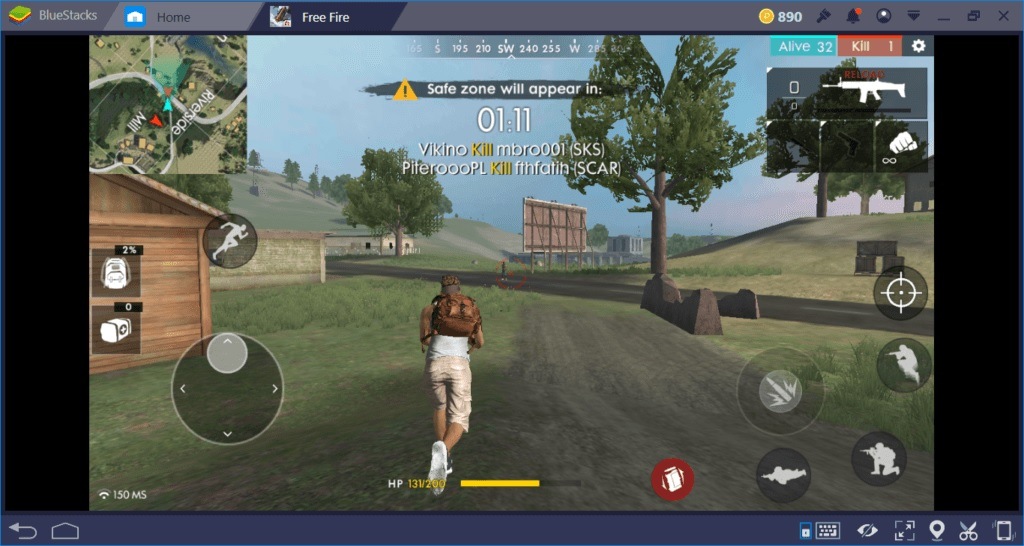
- Bleibe nicht stehen, besonders während des Kampfes. Sich gleichzeitig zu bewegen und auch noch den Spielbereich zu navigieren ist für Spieler am Handy so gut wie unmöglich. Deshalb stehen die meisten während einer Schießerei still. Mit Hilfe von BlueStacks kannst du dich im Kampf weiter bewegen. Auch empfehlen wir im Spiel zu Springen (durch Drücken der Leertaste). Mobile Spieler haben keine Chance bei sich bewegenden Zielen.
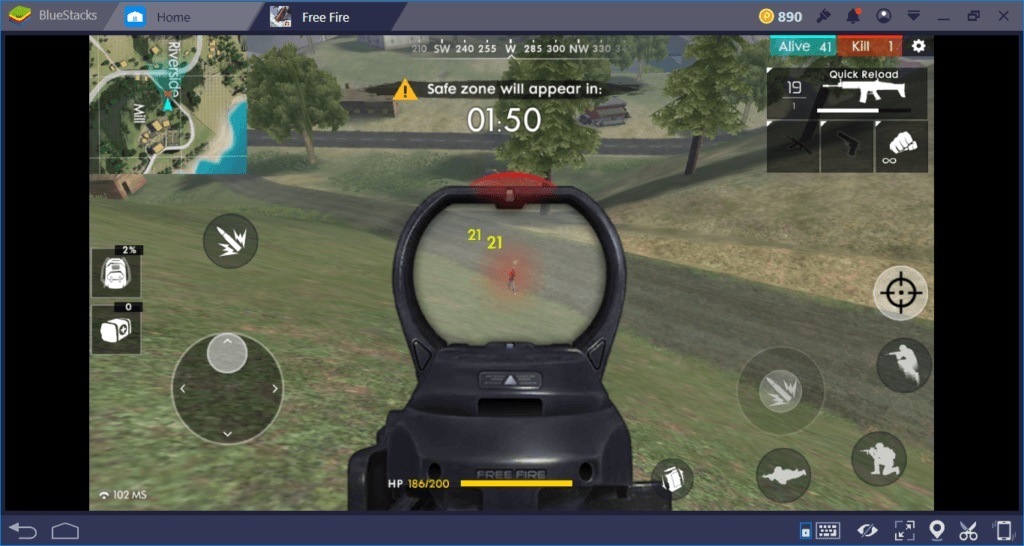
Hier mal ein kleines Szenario, das die Vorteile des Battle Royale-Modus zeigt:
- Sobald du deinen Gegner siehst, klicke mit der rechten Maustaste und öffne das Zielfernrohr. Bewege das Zielfernrohr mit der Maus und benutze deine Tastatur, um deinen Charakter zu bewegen.
- Während das Zielfernrohr geöffnet ist, fange an zu springen und gehe dabei einfach von links nach rechts (halte die Tasten A und D gleichzeitig gedrückt). Du “tanzt” im Grunde um deinen Gegner herum und das ist tatsächlich eine gängige Taktik in allen kompetitiven FPS-Spielen wie Counter-Strike. Beachte, dass wir nicht “nur einmal springen” sagen. Springe weiter und höre nicht auf dich zu bewegen, bis dein Gegner tot ist.
- Schieße mit der linken Maustaste, ziele auf den Kopf. Sammle die Beute ein und fange an nach deinem nächsten Ziel zu suchen.
- Wechsel zwischen deinen Waffen, indem du 1, 2 und 3 drückst. Für den Nahkampf drückst du R. Für einen Waffenwechsel brauchst du nicht deine Maus zu benutzen.
- Ordne einer Taste einen bestimmten Gegenstand deiner Ausrüstung zu, wie z.B. Handgranaten. Wenn du 4 drückst, wird dein Medkit standardmäßig aktiviert.
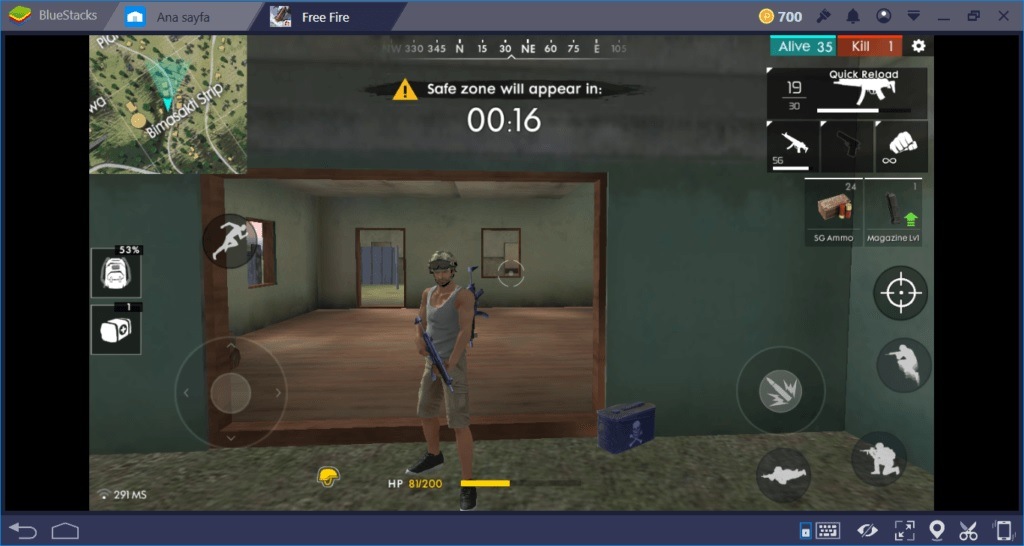
Du bist jetzt bestens vorbereitet, König der Insel zu werden: Du musst nur noch 49 Spieler eliminieren. Nun, das wird nicht so schwer sein, nachdem du angefangen hast, deine Tastatur und Maus zu benutzen – da kannst du dir sicher sein. Du kannst auch unsere anderen Free Fire Guides durchlesen, die wir vorbereitet haben, um dir das Siegen noch einfacher zu machen.